ジャケット画像をMP3ファイルに埋め込む方法
要約: 音楽のジャケット画像が表示されない、または他のトラックと間違えてマッチされた場合は、ジャケット画像をMP3ファイルに追加したいことがあるでしょう。しかし、どのようにジャケット画像をMP3曲に追加するのですか?この記事を読んで方法を知りましょう。
ジャンルにも気にしない、あらゆる音楽を愛する人にとって、ジャケット画像は非常に重要です。結局のところ、音楽アーティストは彼らのジャケット画像を通して音楽の雰囲気を引き出すことに多くの努力を費やしています。またジャケット画像はこのアーティストの曲がほかの多くの曲と一緒に流されるときにアーティストに明確なアイデンティティを与えます。リスナーにとっても、アルバムトラックはタイトル、時間、アーティスト名などのような多くの情報を持っています。
さまざまな理由により、音楽のジャケット画像が表示されないか、他のトラックと間違えてマッチされたことがよくあります。メディアプレーヤー自体を使用してジャケット画像を追加することができます。またこの記事では、Windows Media Playerでジャケット画像をMP3に追加する方法、Androidでジャケット画像をMP3に追加する方法、MacとiTunesでMP3にジャケット画像を追加する方法について説明します。MP3曲のジャケット画像の追加と変更方法を見てみましょう。
目次:
Part1:Windows Media Playerを使ってジャケット画像をMP3に埋め込む
Part2:iTunesを通じてジャケット画像をMP3に埋め込む
Part3:AndroidスマートフォンでMP3にジャケット画像を埋め込む
Part4:iPhoneでMP3にジャケット画像を埋め込む
Part5:Youtube動画をサムネイル画像またはジャケット画像のついているMP3ファイルでダウンロードする
Part1:Windows Media Playerを使ってジャケット画像をMP3に埋め込む
始めるには、MP3のジャケット画像として使用する画像を取得する必要があります。メディアプレーヤーから直接検索することによってオンラインで見つけることができますか。または直接画像検索をすることもできます。方法を見てみましょう:
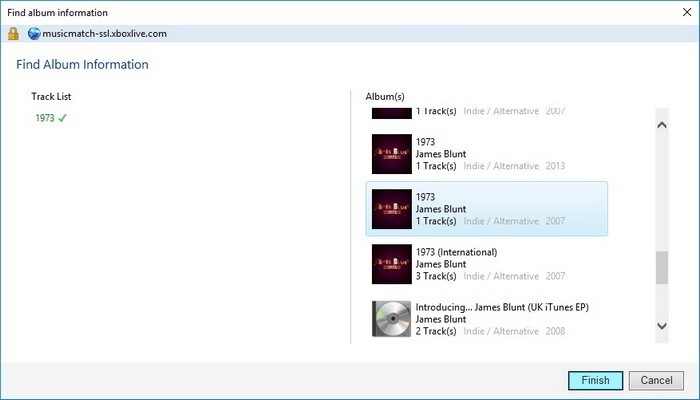
Windowsでmp3にジャケット画像を埋め込む方法
1.スタートボタンをクリックし、「Windows Media Player」を検索して、Windows PCでWindows Media Playerを開きます。
2.アルバムモードで音楽コレクションに移動します。まだ表示されていない場合は、トップメニューからLibraryビューに移動し、「Music」を選択してから「Album」を選択してください。ジャケット画像のないアルバム、または変更したいアルバムを見つけます。
3. MP3にデフォルトのジャケット画像を追加するには、アルバムを右クリックして「アルバム情報を検索」を選択します。これが機能するにはインターネットへの接続の必要があります。Windows Media Playerはあなたにそのアルバムで利用可能な様々なジャケット画像を見せて、それらのうちの1つを選択してから完了をクリックします。
MP3にジャケット画像を追加するこの自動的な方法は、国際的なアルバムには適していますが、地域の音楽アルバムには機能しません。その場合は、ジャケット画像を手動で追加する必要があります。手動でMP3にジャケット画像を追加する方法を学ぶために次のステップに進みます。
4.自動方式が失敗したトラックにジャケット画像を手動で追加できます。そのためには、インターネットからジャケット画像をダウンロードしてください。ダウンロードしたジャケット画像画像を右クリックして「Copy」をクリックするか、画像を選択してCtrl + Cを押すだけでジャケット画像をコピーできます。 Windows Media Playerに行き、アルバムを右クリックして「ジャケット画像を貼り付け」を選択します。これで、コピーした画像がアルバムのジャケット画像として設定されます。
注意:
1.ジャケット画像をMP3アルバムに追加した後は、それをオンラインの方法で置き換えることはできません。既存のジャケット画像を置き換えるには、コピーしてジャケット画像を貼り付ける方法を使用する必要があります。
2.ジャケット画像が置き換えられると、元のジャケット画像は削除されます。
Part2:iTunesを通じてジャケット画像をMP3に埋め込みます
Macを使用している場合は、すでにiTunesがコンピューターにインストールされています。Windowsユーザーであれば、Apple StoreからiTunesをダウンロードすることができます。Windowsユーザーであればそれを使い始めるには、iTunesをアクティブにするためにApple IDが必要となります。
ジャケット画像を自動的に埋め込む:Windows Media Playerの場合と同様に、iTunesでもオンラインでジャケット画像を検索できます。
1. iTunesを開き、左側のサイドバーでアルバムをクリックします。
2.ジャケット画像がないアルバムを右クリックし、「ジャケット画像の取得」をクリックします。
3.ジャケット画像がアルバムに表示されます。
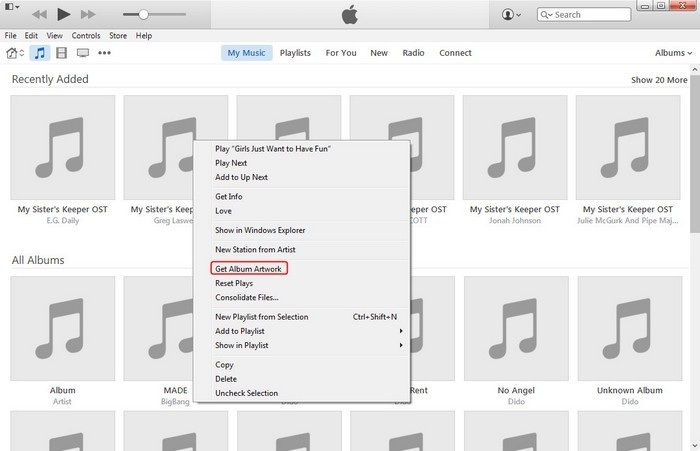
ジャケット画像を手動で追加する:地域のミュージックアルバムの場合、iTunesはジャケット画像をオンラインで見つけることができない場合があります。しかし心配しないでください、手動で音楽にジャケット画像を追加することができます。手順は以下の通り:
4.オンラインでジャケット画像を検索して、コンピューターにダウンロードします。
5. iTunesのアルバムに行き、右クリックしてから新しいウィンドウで「Get Info」をクリックします。
6.「Artwork」を選択してから、「Add Artwork」をクリックします。ダウンロードしたジャケット画像を選択してください。
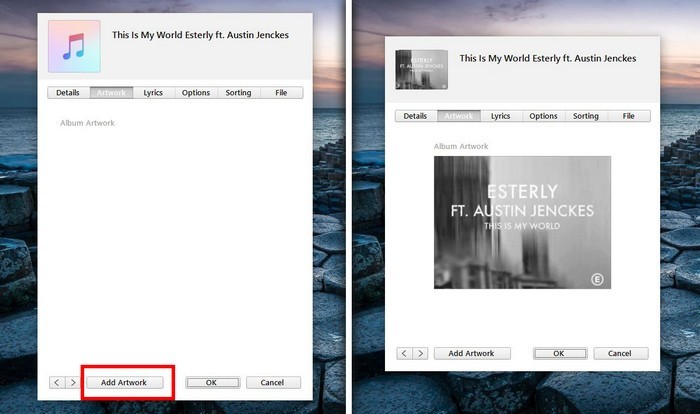
7.古いものがあれば、古いものと新しいものの両方を見ることができるはずです。古いアルバムを削除すると、新しいアルバムアートが表示されます。
Part3:AndroidスマートフォンでMP3にジャケット画像を埋め込む
MP3にジャケット画像を追加できるAndroidの内蔵機能やアプリはありません。ただし、第三者のアプリを使用してそれを実現することができます。
1.スマートフォンにStar Musicタグエディタアプリをダウンロードしてインストールします。そして開きます。
2.すべての音楽ファイルが画面に表示されます。アルバムタブを開き、ジャケット画像を追加したいアルバムを選択します。
3.「Auto Search」、「Web Browser」、「Choose Image」、「Reset」の4つのオプションが表示されます。最初に「Auto Search」オプションを使って、デフォルトのジャケット画像を探すことができます。それでもうまくいかない場合は、「Web Browser」オプションを使ってキーワードでオンライン検索を行い、画像を選択してインターネットから直接ダウンロードしてから、「Choose Image」オプションを使ってジャケット画像を設定できます。
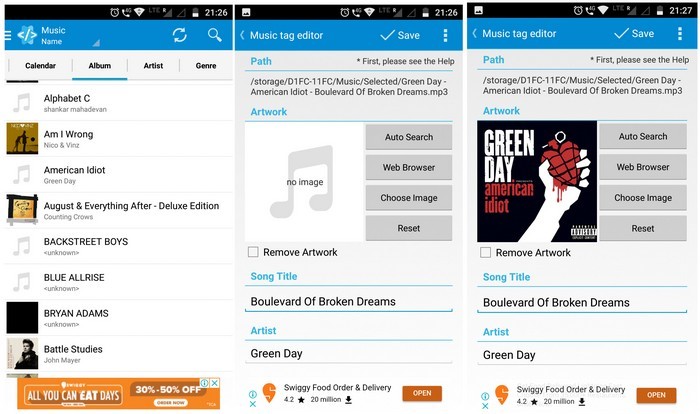
4.いずれかのオプションを選択して画像を選択したら、「Save」をクリックしてジャケット画像を適用します。
5.ジャケット画像を削除したい場合は、そのMP3を選択して「Reset」ボタンをクリックしてください。
Part4:iPhoneでMP3にジャケット画像を埋め込む
iPhoneには、そのストレージ用に非常に安全なエコシステムがあるため、第三者のアプリにはiPhoneのジャケット画像設定を変更する権限がありません。しかし、iPhone上のmp3にジャケット画像を追加する方法についての質問に対する答えがまだあります、それはiTunesを使用することです。iPhoneをコンピューターに接続した後は、Part2に記載されている手順に従うと、ジャケット画像をMP3の曲に簡単に追加できます。
Part5:Youtube動画をサムネイル画像またはジャケット画像のついているMP3ファイルでダウンロードする
YouTubeからMP3ファイルをダウンロードするたびに、ジャケット画像がデフォルトで付属していることを確認できるのに、ジャケット画像を個別に追加する作業に取り組むのはなぜでしょう。ジャケット画像をそのままにMP3ファイルをダウンロードするためにDVDFab YouTube MP3変換を利用することがおすすめです。
1. https://ja.dvdfab.cn/video-downloader.htm からDVDFab ダウンローダーをダウンロードしてインストールします。DVDFab ダウンローダーを起動して、右上隅にある逆三角形をクリックして、「設定 > 一般」を選択して、ビデオディレクトリでダウンロードする動画の保存先を設定してから、「OK」をクリックします。
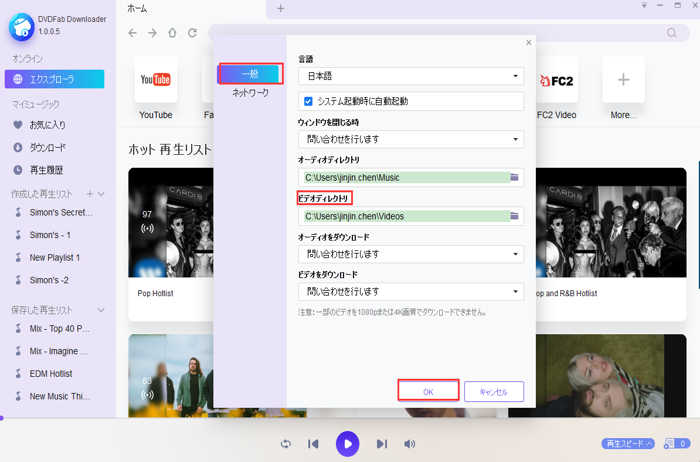
2.検索バーにダウンロードする動画のURLを貼り付けて、右側の検索のアイコンをクリックします。
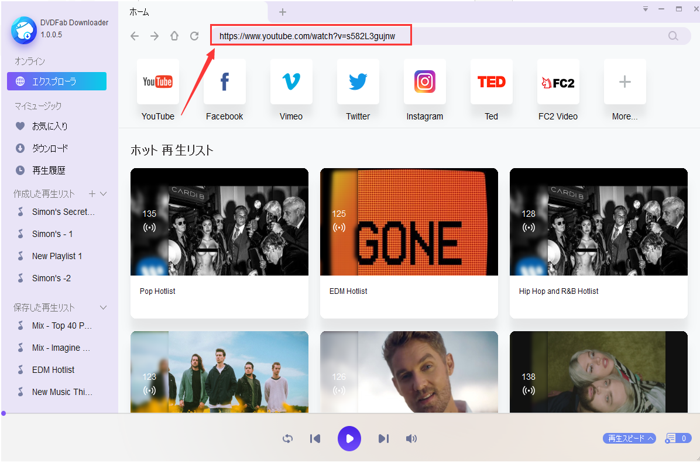
3.ダウンロードする動画を再生して、動画の右上側に「ダウンロード」ボタンが表示されるまで待ちます。「ダウンロード」ボタンが表示されたあと、「ダウンロード」をクリックして、オーディオのみを選択して、オーディオの品質を選択してから、ダウンロードをクリックします。
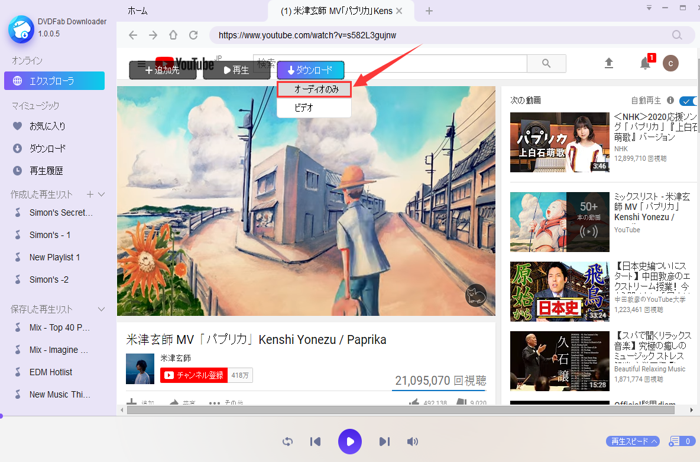
4.左側のダウンロード オプションをクリックして、「ダウンロード中」を選択して、ダウンロードしている動画をチェックできます。
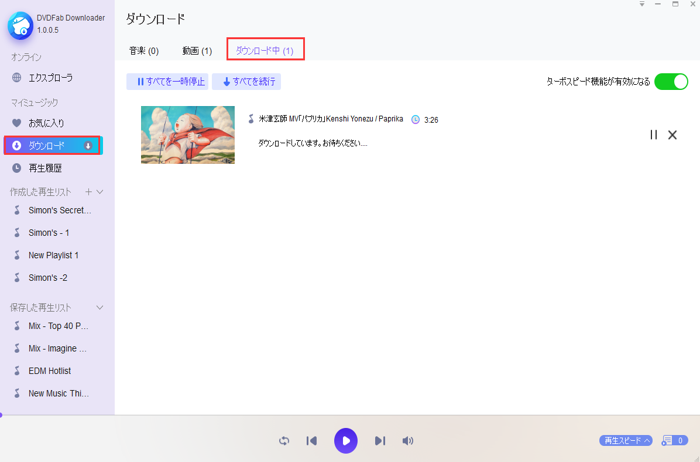
こちらのYoutube MP3変換ツールの他の注目すべき機能
・メタデータが自動的にダウンロードされます
あなたの動画はウィンドウ下部の「保存先」セクションに記載されているディレクトリパスにダウンロードされます。また、ダウンロードされたMP3にジャケット画像を手動で埋め込む必要がありません。カバーアート、アーティスト、タイトルなどのメタデータはすべてビデオと共にダウンロードされ、ダウンロードされたフォルダに保存されます。
・高品質のMP3
YouTube MP3変換ユーティリティを使えば、iPod Shuffle、iPod Nano、Apple Watch、またはAndroid Watchのような携帯性の高いデバイスとの互換性もある320kbpsの高品質MP3ファイルでビデオをダウンロードできます。
・ダウンロード速度が速い
プレイリスト全体をダウンロードするときは、ツールの「URLを貼り付ける」ボタンの横にある「VIPスピード」機能を利用できます。このオプションを選択すると、ダウンロード速度が2倍になり、プレイリスト全体をダウンロードするのも長く待つ必要がなくなります。VIPスピードに加えて、DVDFabのPro版はまたマルチスレッド機能が付属しています。つまり、プレイリストのように複数の曲を一度にダウンロードしている場合、通常、曲は順番にダウンロードされます。しかし、マルチスレッドでは、いくつかのダウンロードプロセスが並行して開始し(最大5)、待ち時間が大幅に短縮されます。
この記事はhttps://ja.dvdfab.cn/resource/video/how-to-add-album-art-to-mp3より転載しました。